VCSA 6.0 ‘dan VCSA 6.5’a Upgrade – Bölüm 2
Merhaba,
VCSA upgrade‘inin 1. bölümünde upgrade işleminin 2 aşamalı olduğundan bahsetmiştim. Bu bölümde upgrade’e kaldığımız yerden devam edeceğim. 1. bölümde VCSA 6.5 ‘i deploy etmiştik. Upgrade wizard’ın 2. aşamasında VCSA 6.0 ‘daki bilgiler VCSA 6.5’e taşınacaktır.
Deploy etmiş olduğunuz VCSA 6.5 üzerinde vermiş olduğunuz IP adresini görebilirsiniz. Bu IP sayesinde VCSA 6.0 üzerindeki data’lar VCSA 6.5 ‘e taşınacaktır. En son aşamada VCSA 6.0 power off edilip VCSA 6.5’a VCSA 6.0’ın hostname ve IP adresi verilecektir. Yani mevcut vCenter IP’niz ile artık VCSA 6.5’a bağlanabileceksiniz. Geçici olarak verdiğiniz IP artık VCSA 6.5 üzerinde yer almayacaktır.
Bu bölümde Platform Services Controller ayalarını tamamlayacağız, sonrasında yeni kurulan VCSA 6.5’a datalar migrate edilecektir.
Next ile devam ediyoruz.
Upgrade aşamasında VCSA 6.0’dan VCSA 6.5’a hangi verilerin aktarılacağını seçebilirsiniz.
Configuration: Sadece konfigurasyonlar migrate edilir.
Configuration, event and tasks: Konfigurasyon, task ve event’ler migrate edilir.
Configuration, event, tasks and performance metrics: Konfigurasyon, event, task ve performans metrik’leri migrate edilir.
Ben burada Configuration, event, tasks and performance metrics seçeneğini seçiyorum. Yani VCSA 6.0 üzerindeki neredeyse tüm datalar migrate edilecek.
Next ile devam ediyoruz.
VMware Customer Experience Improvement Program (CEIP) ‘e isterseniz katılabilirsiniz. Ben katılmak istemiyorum bundan dolayı checkbox’ı kaldırdım. Next ile devam ediyoruz.
Bir önceki bölümde VCSA 6.0’ın tüm bilgilerini girdiğimiz için Source ve Target vCenter’larını ayrıca belirtmemize gerek bulunmuyor. Ancak burada dikkat etmeniz gereken bir nokta var. Upgrade işlemine başlamadan önce vCenter Server Appliance 6.0’ın mutlaka database backup’ını alın. Olası bir sorunda database’i restore edebilirsiniz.
vCenter Server 6 – vPostgres Database Backup
vCenter Server 6 – vPostgres Database Restore
Tüm işlemleri tamamladıktan sonra Finish butonu ile artık upgrade’imizin son aşaması olan VCSA 6.0’dan VCSA 6.5’a data’ların migration işlemine başlıyoruz.
Bu işlem biraz uzun sürecektir. Eğer kullanmış olduğunu vCenter Server Appliance’in database boyutu büyük ise daha çok zaman alacaktır.
Gördüğünüz gibi VCSA65 isimli virtual machine’e hostname olarak vcsa60.tayfundeger.local eklenmiş durumda. Aynı şekilde eski vCenter’ın IP’side alınmış durumda. Ben normalde geçici olarak kurulumda 192.168.1.226 IP’sini belirtmiştim.
Yukarıda da görüldüğü gibi upgrade işlemi tamamlandığında eski vCenter’ımız yani vCenter Server Appliance 6.0’ımız shutdown edilir. Yeni vCenter’a bağlantı için upgrade wizard’ın sonunda çıkan link’leri kullanabilirsiniz.
Umarım faydalı olmuştur.
İyi çalışmalar.












hocam merhaba çok eski bir konu biliyorum ama yazmak istedim 6.0 dan 6.5.0-5705665 update işlemini yaptıgım zaman resimdeki hatayı alıyorum sorun ne olabilir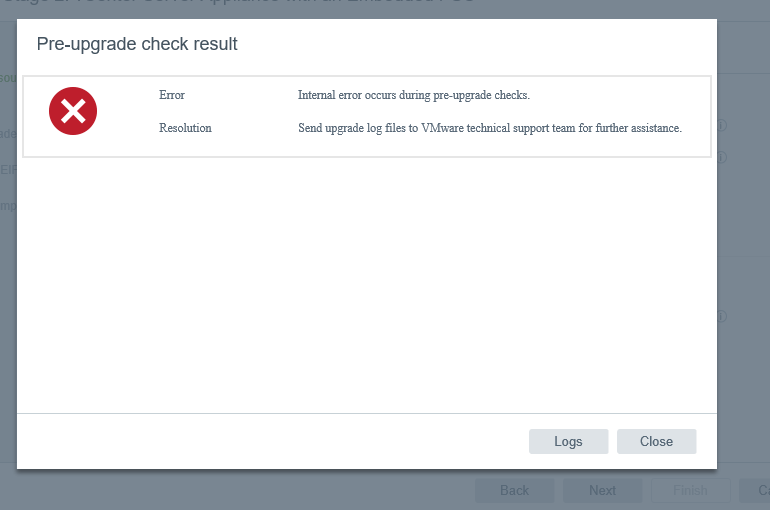
Açıkcası log’ları görmeden hiçbirşey diyemem. DNS probleminiz yok değil mi? İsim veya IP çözmede bir sorun bulunmuyor değil mi?
bütün upgrade işlemlerini gerçekleştiriyor Exsi hostu gösteriyorum yeni ip adresini veriyorum upgrade bitiyor dataları taşırke ikin bu hatayı veriyor. zaten localde fazla bir ayarım yok en iyisimi sıfırdan kurup active directory entegrasyonunu yapıp hostlarımı tekrardan vcentere alayım diye düşünüyorum. hocam
vCenter server üzerinde özel bir konfigurasyonunuz yok ise fresh kurulum yapabilirsiniz. Ancak vCenter Server üzerinde resource pool, performance monitor, task/event gibi datalar önemli ise log’ları kontrol edip hatayı incelemek gerekir.
tamadır hocam tesekkurler vcenteri host üzerine kurulum yapacagım VMware-VCSA-all-6.5.0-5705665 dosyasını indirerek işlemi gerçekleştirebilirmiyim _?
Merhaba,
Evet bu ISO ile fresh bir kurulum yapmanız yeterli olacaktır.
Merhaba Tayfun Hocam. Başarılı bir makale olmuş çok işime yaradı eline sağlık. Benim lab ortamımda Vcenter 5.5 den 6.0’a upgrade yaptıktan sonra, aynı VC den 6.0 dan 6.5 e upgrade yapmadı. (Hataların ekran görüntüsünü almayı unuttum. Sonraki testte alırım) Ancak yeni bir 6.0 kurup bundan 6.5 e upgrade ise başarılı oldu. Bu durumla karşılaştınız mı hiç? Eğer VC üzerinde özel bir konfigürasyon yok ise upgrade yapmaktansa yeni bir VC kurmak daha mantıklı geliyor bana.
Merhaba,
Ortamınızda Distributed Switch, Resource pool gibi database veri tutan özellikleri kullanmıyorsanız elbette fresh install yöntemi ile kurulum yapabilirsiniz. Upgrade edememenizin sebebini incelemek gerekiyor. Görmeden maalesef birşey diyemeyeceğim. Windows sunucu üzerinde kurulu olan 3party bir uygulama bile upgrade edilmesini engelleyebilir.
Hocam selam, çok yayarlı ve başarılı bir döküman olmuş tüm sistemlerime uyguladım 4 adet vcenter upgrade ettim tabiki sorunlar çıktı ama loglardan dediğiniz şekilde çözüm getirdim fakat kapattığımı old vcenterları silebilir miyiz artık bu saatten sonra bu bilgiyi bulamadım :))
Evet silebilirsiniz.